Telegram для компьютера
Содержание:
- Процесс установки
- Возможные проблемы при установке
- Установка Телеграмм на ноутбук
- Основные настройки Telegram для компьютера
- Установка Телеграм на компьютер с Windows 7: пошаговая инструкция
- Как подключить Телеграмм на чужой компьютер?
- Установка Телеграмм на компьютер — инструкция
- Как войти в веб-версию Телеграмм
- Настройки
- Как установить Телеграмм на компьютер или ноутбук
- Основные преимущества Telegram
- С телефона
- Способ 1: Google Play Маркет
- Подробная инструкция по установке приложения Telegram на русском языке на телефон
- Возможности Telegram
- Инструкция
- Преимущества и недостатки
Процесс установки
Веб версия – это вариация программы, которая работает внутри браузера без потребности установки на компьютер. Пользователь получает полноценный функционал сервиса без ограничений функционала.
Для скачивания доступно 2 варианта сервиса: полноценный и portable. Скачивая портативную версию, пользователь получает уже установленную программу, которую в последствии можно запустить с флэш-накопителя. Чтобы произвести полноценную установку, нажимаем на большую голубую кнопку. Начнется загрузка инсталлятора. Далее в материале расскажем, как установить сервис Телеграм на компьютер.
Двойным нажатием левой кнопкой мыши по файлу, открываем инсталлятор. Появится окно с выбором языка установки. Кликаем по кнопке «ОК».
Откроется окно с выбором папки для установки файлов. При необходимости путь можно изменить, так как программа не обязует производить инсталляцию на системный локальный диск. Нажимаем «Далее»
В следующем окне пользователю предлагают выбрать название для папки в меню «Пуск». Это необязательный пункт, при желании её можно не создавать. Кликаем по кнопке «Далее».
На следующем этапе при необходимости можно выбрать создание значка программы на рабочем столе. Нажимаем «Далее», чтобы начать установку.
После завершения инсталляции автоматически запустится клиент Telegram. Здесь необходимо провести последние настройки перед использование сервиса. Кликаем на «Начать общение».
Приложение Телеграм, как и другие мессенджеры, регистрируются на номер мобильного телефона. Необходимо выбрать страну и ввести номер, после нажать на кнопку «Продолжить». На смартфон придет код активации, который необходимо ввести в поле на экране. После этого система синхронизирует данные, если аккаунт с таким номер существует или создаст новый. Клиент готов к использованию.
Возможные проблемы при установке
Как запустить Телеграмм на телефоне вы уже знаете! Напоследок – мы пообещали рассказать про возможные проблемы при установке:
- Если вы не можете запустить и установить приложение – виновата блокировка РКН. Рекомендуем скачать ВПН-сервис и запустить его, тогда работа программы возобновится;
- Если вам не приходит код регистрации в СМС – немного подождите, скорее всего превышен лимит запросов. Удостоверьтесь, что правильно ввели мобильный номер и код страны, не пользуйтесь виртуальным номером.
Мы подробно обсудили, как установить Телеграмм на русском языке на телефон – надеемся, вопросов больше не осталось! Пользуйтесь нашими инструкциями, чтобы быстро загрузить программу на смартфон и получить доступ к множеству интересных и полезных функций.
Установка Телеграмм на ноутбук
- Выберете нужный файл загрузки в соответствии с установленной на лаптопе ОС: Windows, Mac OS, Linux. Установите Telegram по аналогии с любой другой программой.
- Запустите установочный файл и в процессе установки укажите свой номер телефона. Если Телеграм устанавливается в первый раз, и приложения нет на телефоне, укажите отправку кода в sms сообщении. Если вы пользуетесь мессенджером на Айфон или Андроид, сообщение придёт внутри программы после ввода номера.
- Во время установки, если вы из России и хотите использовать русифицированную версию программы, выберите вариант «Продолжить на русском». В противном случае установка пройдет на английском, и придется менять язык в меню приложения.
Это интересно. Изначально Дуров не рассчитывал на русскоязычную аудиторию, и в Телеграмме не было русского языка. Приложение русифицировали через ботов внутри программы. После блокировок Роскомнадзора за невыдачу ключей шифрования Павел изменил политику и сделал полноценный перевод на русский язык в меню мессенджера. Это послужило рекламой и вызвало стремительный рост: более быстрый, чем у Viber и WhatsApp.
Основные настройки Telegram для компьютера
Настроек довольно много и они весьма продуманны и удобны.
Общее меню находится в левом верхнем углу. Раскрываем его, кликнув по значку с тремя горизонтальными линиями слева от окна поиска, и выбираем Настройки.
Можно добавить фото, которое будут видеть все ваши собеседники из этого мессенджера, а также поменять имя и (или) фамилию, если они вас чем-то смущают.
Также можно поменять номер телефона, к которому привязан аккаунт, добавить имя пользователя, по которому вас можно найти в сети (если вы, например, публичная личность) и чиркануть пару слов о себе.
Дальше идет блок уведомлений, которые могут отображаться (или не отображаться) на рабочем столе при входящем сообщении или звонке.
Настройки, обозначенные, как Основные включают в себя управление автоматическим обновлением, показом иконок при работе программы. Также можно установить запуск Телеграмм при старте системы.
Ниже можно изменить Масштаб интерфейса, то есть сделать его больше, если у вас слабое зрение.
Пункт Настройки чатов имеет важный пункт Не спрашивать путь для сохранения файлов. Сняв эту птичку, мы получаем возможность указывать этот путь, чтобы не искать, а куда это программа засунула нашу картинку.
Также здесь можно выбрать, какой комбинацией отправлять сообщение, чтобы при нажатии на Enter, когда вы просто хотите перенестись на другую строку, ваше сообщение не улетало.
Чуть ниже можно выбрать фон или сменить тему. Это уже так — дополнительный бонус.
Дальше идут дополнительные, но также полезные настройки, которые позволяют:
- Заблокировать особо настойчивых собеседников
- Указать, кто может вам звонить, приглашать в группы, видеть время последнего входа в программу
- Добавить пароль, который будет блокировать ваше приложение, когда оно запущено, чтобы чужой человек не мог ничего написать вашим друзьям, когда вы отошли (в туалет, например). Можно настроить время, после которого блокируется экран, если вы не производите никаких действий с компьютером. Также можно заблокировать вручную, нажав на значок замкА над чатами
- Настроить двухэтапную аутентификацию и указать срок удаления аккаунта, если вы не пользуетесь программой на протяжении определенного срока
- Завершить сеансы на других устройствах
Установка Телеграм на компьютер с Windows 7: пошаговая инструкция
Процесс установки Telegram очень прост и проходит по такому же алгоритму, как и для ряда других программ. Для примера рассмотрим, как скачать и установить мессенджер жителям РФ с официального сайта.
Сделайте следующие шаги:
Кликните на кнопку ниже, чтобы загрузить установочный файл.
Get Telegram for Windows 7
- Дождитесь, пока необходимый файл загрузится на компьютер с Windows 7. Информацию о скачивании, как правило, можно наблюдать справа внизу (зависит от браузера).
- Войдите в папку Загрузки и запустите файл. Можно сразу нажать на него в нижней загрузочной строке веб-проводника, если она еще отображается.
- Следуйте инструкциям загрузчика Телеграм. На этом этапе, как правило, необходимо выбрать язык установки и указать место, где необходимо сохранить файл.

На последнем этапе жмите на кнопку Завершить и убедитесь, что иконка Телеграм появилась на рабочем столе компьютера с Windows 7. Еще раз отметим, что скачать приложение можно бесплатно. Если сайт требует деньги, это мошенники.
Как подключить Телеграмм на чужой компьютер?
Для того, чтобы пользоваться мессенджером при помощи стороннего оборудования, разработчики предлагают нам портативную версию программы. Она не требует установки. Достаточно скачать Portable Telegram на внешний накопитель и разархивировать ее на нужном компьютере.
Общаться в мессенджере с ПК помогает и web-версия. Установить Телеграм онлайн на компьютер в этом случае возможно просто войдя в программу через браузер. Установки как таковой не произойдет, Вам потребуется лишь ввести свои данные и номер телефона, на который зарегистрирован аккаунт. Если ранее установка Телеграм на смартфон или другое устройство не производилась, воспользоваться веб-версией не удастся. На телефон в виде смс придет код подтверждения. После того, как Вы введете его в нужное поле, и сервис его одобрит, можно приступать к общению.
Установка Телеграмм на компьютер — инструкция
Чтобы установить приложение Telegram Desktop App, загрузите программное обеспечение с нашего или официального сайта telegram.org и выполните следующие действия:
- После скачивания установочного файла, запустите дистрибутив Telegram app;
- В окне установщика выберите язык и нажмите кнопку «Далее»;
- Введите номер телефона, на который собираетесь привязывать аккаунт, на него придёт SMS (если Telegram уже установлен на ваш смартфон или планшет, ключ можно получить через него);
- Откройте СМС на своем iPhone, iPad или Android гаджете и впишите его в соответствующее поле на экране ПК;
- После автоматической авторизации у вас появится аккаунт в Телеграме;
- Стандартный ярлык для запуска мессенджера Телеграмм отобразится на рабочем столе;
- Дальше можете приступать к настройкам учётной записи и пользоваться всеми инструментами для конфиденциального общения.
Как войти в веб-версию Телеграмм
Телеграмм реализует возможность войти в свой аккаунт с
любого устройства благодаря хранению данных в облаке. Если же профиль
отсутствует — создать его. Далее рассмотрим 2 варианта входа — с имеющимся
аккаунтом и при его отсутствии.
1 вариант:
- Для начала необходимо перейти на сайт Телеграмм, где откроется окно авторизации.
- В него требуется ввести страну проживания и номер основного телефона, привязанного к аккаунту. После чего нажать «Далее».
- На гаджет в SMS сообщении придет сгенерированный цифровой код. Его необходимо внести в открывшееся поле. Код должен подтвердить личность владельца аккаунта и, в конечном счете, защитить данные, а также предотвратить чужое проникновение.
- Телеграмм онлайн рф web готов к работе.
Преимуществом использования именно веб-версии является ее
постоянно актуальное состояние, то есть обновление не отвлекает юзера от
общения.
2 вариант:
При отсутствии ранее созданного аккаунта, необходимо пройти
регистрацию телеграмм онлайн на пк, это можно сделать на русском языке.
Разработчики Телеграмм не рекомендуют создавать его на
каких-либо сайтах, поскольку велик риск попасть к мошенникам. Гарантированно
это делается либо в установленном на телефоне приложении, либо в скачанной на
компьютер программе Telegram. А уже после создания профиля, использовать его
для входа в онлайн версию.
В случае полной уверенности в оригинальности интернет ресурса, можно провести регистрацию
на нем. Для этого:
- Ввести в появившемся окне страну проживания и
актуальный номер телефона, к которому будет привязан аккаунт. - После нажатия «Далее», на указанный
номер поступит сгенерированный одноразовый цифровой ключ. Его необходимо ввести
в открывшееся окно «Ваш код» и нажать «Ок». - Откроется окно для ввода имени и фамилии,
которые требуется заполнить. Одновременно есть возможность прикрепить
фотографию. - Регистрация окончена.
Настройки
Последнее, о чем стоит поговорить, — настройки рассматриваемой программы. В специально отведенном меню есть множество самых разных пунктов, отвечающих за конфигурирование приложения. Начать можно с изменения масштаба и атрибутов внешнего вида, например, установив фон для сообщений. После этого перемещайтесь по другим меню, чтобы посмотреть, какие варианты настроек добавили разработчики. Там можно создать папку для хранения информации, позаботиться о конфиденциальности или вовсе удалить страницу.

Изменение данных профиля тоже происходит через специальный раздел в настройках. Пользователю разрешается сменить имя, никнейм и описание аккаунта.
Как установить Телеграмм на компьютер или ноутбук
Чтобы не завязываться с браузерами, можно установить стационарную версию на свой ноутбук или стационарный компьютер.
Она русифицирована, имеет гораздо больше настроек, чем Web-вариант, в общем, более удобная.
Единственно, что нельзя — начать секретный чат. Такая возможность есть только в мобильной версии.
Для установки на компьютер действуем так:
Опять же, на главной странице выбираем Telegram for PC/Mac/Linux и попадаем на страницу загрузки.

Для Windows можно скачать обычный установочный файл или портативную версию программы
Если ваша операционная система не определилась автоматически, то кликаем по Show all platforms и выбираем нужную.
Если у вас Windows, то вы можете на выбор скачать портативную или стационарную версию. Разницы между ними особо нет, поэтому выбор за вами.
В портативной версии просто открываем архив и запускаем единственный файл, который там есть. Потом авторизируемся и работаем.
Такую программу можно запускать с флешки на любом компьютере.
Или запускаем установочный файл в виде синего кружка с бумажным самолетом. Установка стандартная — далее, далее…
Потом кликаем на появившийся на рабочем столе значок Telegram и в первом возникшем окне нажимаемПродолжить на русском
чтобы сразу перевести интерфейс на удобный язык. В дальнейшем его можно изменять через настройки самой программы. Там довольно большой выбор.
Нажимаем большую кнопку Начать общение и вводим номер телефона, с которым связан ваш аккаунт.
Обратите внимание, сразу при запуске программы доступны Настройки в правом верхнем углу. Это только основные, которые можно подкорректировать сразу
Например, увеличить масштаб интерфейса, если вы забыли где-то очки, или включить ночной режим, в котором экран становится темным и более приятным для глаз при работе в полутьме.


Вводим пятизначный код, пришедший на активное устройство и все — можно общаться.
Интерфейс что портативной, что десктопной версии полностью одинаков. Обе имеют русский (украинский) язык и шустро работают.
Основные преимущества Telegram
1. Не требует мощного процессора и большого объема оперативной памяти. За счёт оптимизации даже на слабых ПК работает быстро.
2. Еженедельные обновления открывают новые возможности, которых нет у Viber и WhatsApp. В последних версиях можно включить удобный для общения в темное время суток ночной режим, который позволяет не напрягать зрение.
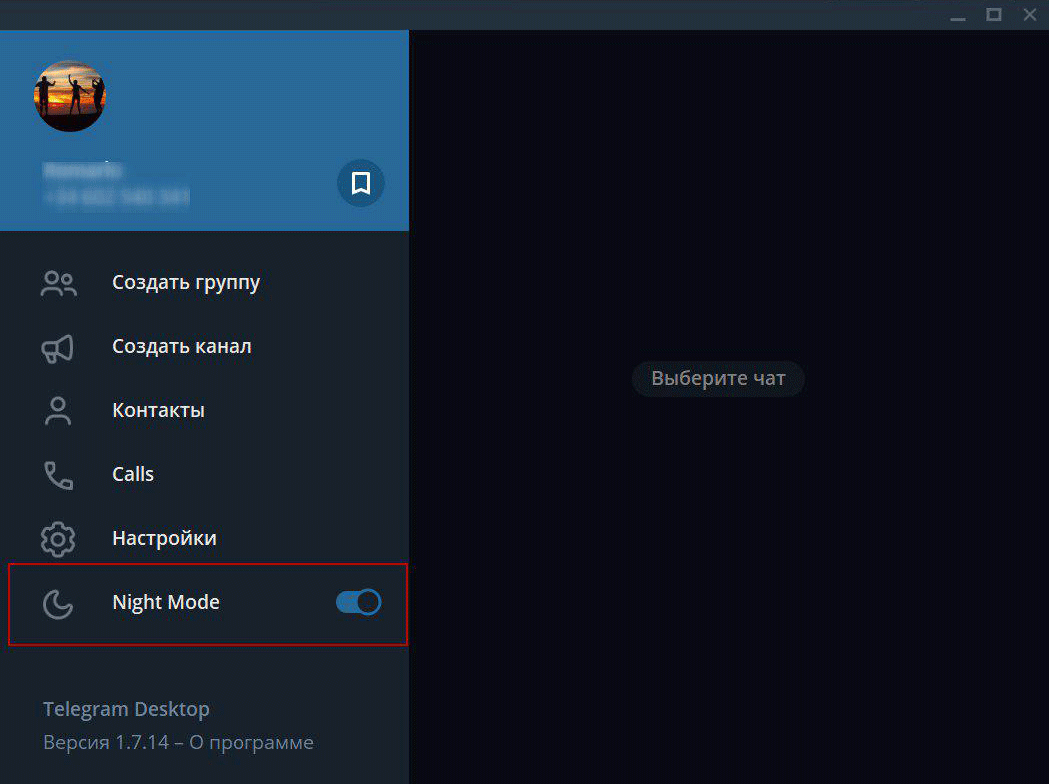
3. Защищены не только чаты, но и звонки. При зашифрованном звонке в правом углу экрана появляются четыре Эмодзи, которые можно сопоставить с собеседником. Если значки совпадают, прослушать звонок невозможно.
4. Текст отправленных сообщений удаляется и редактируется не только у себя, но и у получателя. Возможность форматирования текстового сообщения перед отправкой: доступно зачеркивание, подчеркивание, жирное и курсивное написание.
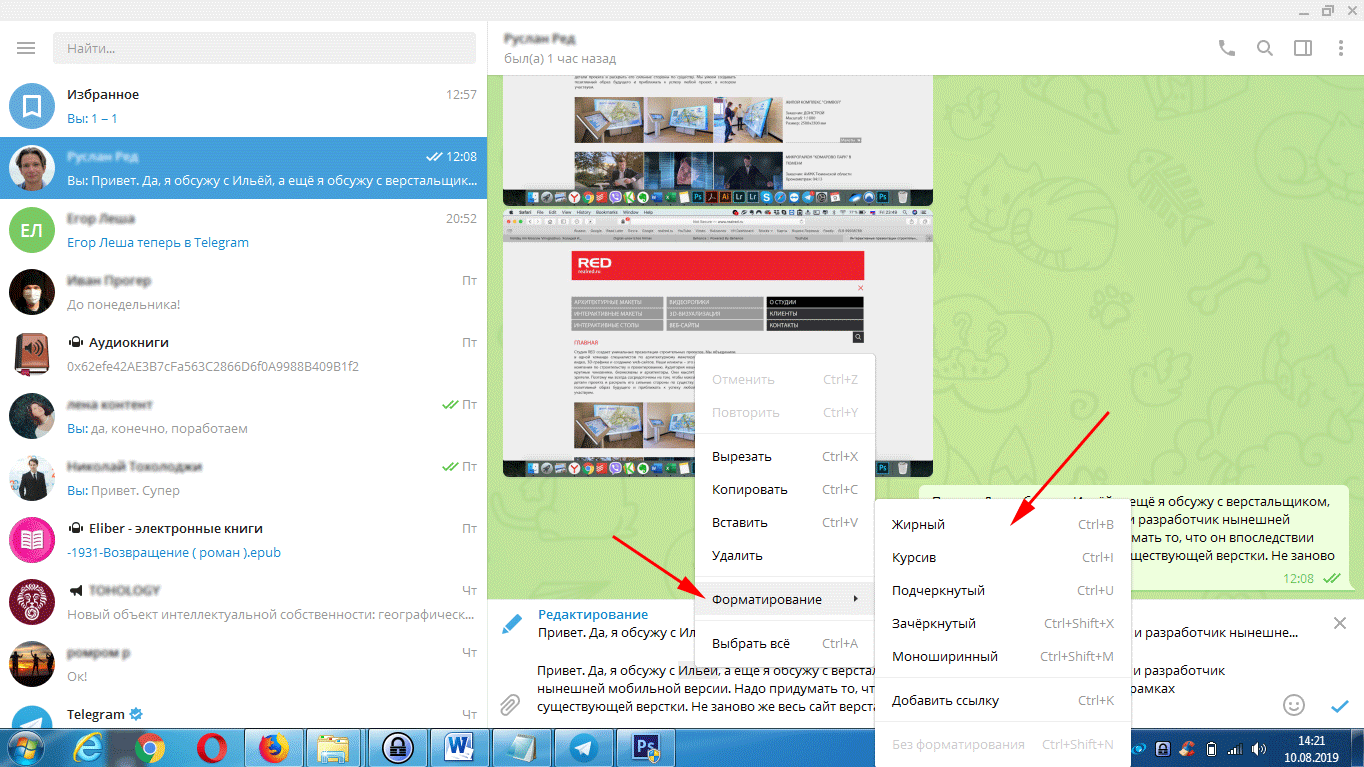
5. Незнание телефонного номера в Телеграмм не проблема. Вбейте ник адресата и добавляйте пользователя в контакты.
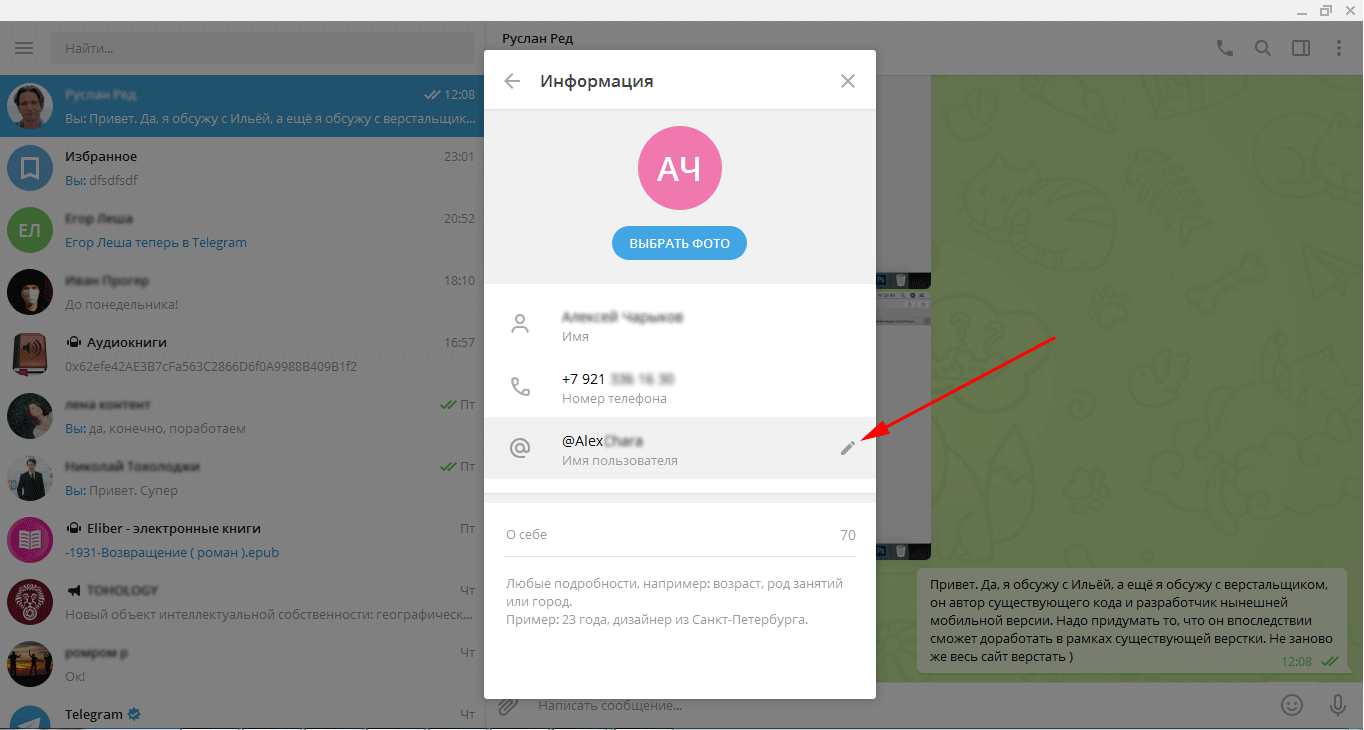
6. Смотрите фильмы и видеоклипы в приложении еще до полной загрузки.
7. Для людей со слабым зрением предусмотрено увеличение элементов интерфейса и текста переписки до трех раз.
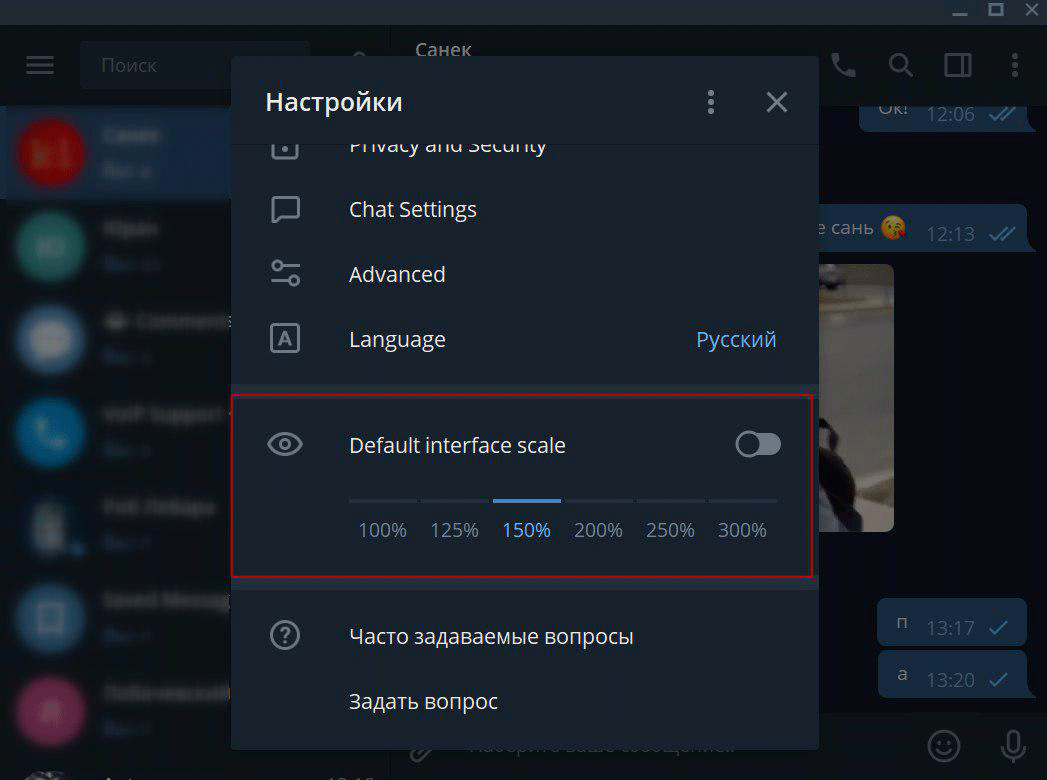
8. Для быстрого прослушивания голосовые сообщения можно ускорить в два раза.
С телефона
Для начала рассмотрим инструкцию для людей, использующих мессенджер от Павла Дурова на смартфоне, так как на ПК их значительно меньше.
Android
- Итак, запустив приложение откроется стартовое окно с представлением преимуществ мессенджера через несколько слайдов. Если у вас нет приложения, его можно скачать из Play Market. Чуть ниже находятся пункты «Continue to English» (Продолжить на английском) и «Начать общение». Выбираем второй пункт.
- Указываем привязанный при регистрации номер в соответствующем поле и тапаем по стрелочке в левом нижнем углу экрана. При необходимо нажмите на строку «Russian Federation», и выберете свою страну проживания.
- Останется ввести полученные 5 цифр, и система автоматически войдет в аккаунт.
iPhone
- После открытия приложения каждый раз появляется небольшая презентация основных плюсов платформы и кнопка «Start Messaging», одна нас интересует небольшая надпись «Продолжить на русском» немного ниже. Если у вас нет приложения, его можно скачать из App Store
- Затем введите номер телефона в соответствующую строку и тапните на «Далее». Будьте внимательны с выбором страны. Если вы проживаете не в Российской Федерации, то нажмите на название страны и выберете из появившегося списка свою.
- Далее на выбор появятся следующие варианты: Использование авторизованной версии на другом устройстве и СМС. Если используется desktop программа, то вы автоматически получите код из 5 цифр на устройство. Останется кликнуть на «Далее». В противном случае выбираем «Отправить код через SMS».
- В таком случае система перенаправит вас на другое окно, где необходимо ввести полученные на телефон цифры и нажать «Далее». Если по какой-то причине SMSне пришло, выберете соответствующий пункт меню и отправьте его заново.
Способ 1: Google Play Маркет
Самый простой, быстрый и доступный большинству пользователей устройств на Android способ получения мессенджера Telegram – это его загрузка из Google Play Маркета. При условии, что на девайсе наличествует указанный Магазин приложений и выполнен вход в Гугл-аккаунт, инсталлировать нужное приложение возможно одним из двух путей: выполнив операцию на смартфоне/планшете или инициировав установку удалённо с компьютера.
Вариант 2: Windows-ПК
- Через любой, функционирующий в среде Windows, веб-браузер перейдите по представленной в первом пункте предыдущей инструкции ссылке на страницу приложения Telegram для Android в Google Play Маркете.
-
Авторизуйтесь в сервисе – кликните по кнопке «Войти» вверху справа открывшейся страницы,
предоставьте сайту данные Гугл Аккаунта, привязанного к мобильному девайсу, на который нужно инсталлировать Телеграм.
-
Нажмите на кнопку «Установить» в правом нижнем углу области с наименованием мессенджера и его логотипом.
-
Если учётная запись Гугл используется на нескольких устройствах, в списке выберите целевое для инсталляции Телеграм. Нажмите «УСТАНОВИТЬ».
-
Еще раз введите пароль задействованной на мобильном девайсе и в данный момент десктопе учётной записи Google.
Подтвердите получение уведомления об успешной инициации установки приложения на мобильный девайс.
-
На этом все, — через некоторое время, при условии, что смартфон или планшет подключён к интернету, клиентское приложение Telegram будет инсталлировано и появится в перечне доступного c Android-девайса софта.
Подробная инструкция по установке приложения Telegram на русском языке на телефон
- В зависимости от платформы на которой работает Ваш мобильный телефон, в поисковой строке Google Play (Android) или AppStore (iPhone) введите название приложения на английском языке Telegram, либо на русском Телеграмм;
- Установите и откройте приложение Telegram на смартфоне;
- Пройдите активацию учетной записи по номеру телефона. Сделайте запрос на получение кода по смс;
- Введите полученный код из шести цифр в окошко активация учетной записи;
- Введите своё имя и добавьте фотографию;Программа установлена и настроена. Вы можете отправлять и получать сообщения и делать звонки.
Инструкция по установке приложения Телеграмм на планшет
- В зависимости от платформы на которой работает Ваш планшетный компьютер, в поисковой строке Google Play (Android) или AppStore (iPhone) введите название приложения на английском языке Telegram, либо на русском Телеграмм;
- Установите и откройте приложение Telegram на планшете;
- Пройдите активацию учетной записи по номеру телефона. Сделайте запрос на получение кода по смс;
- Введите полученный код из шести цифр в окошко активация учетной записи;
- Введите своё имя и добавьте фотографию; Программа установлена и настроена. Вы можете отправлять и получать сообщения и делать звонки.
Инструкция по установке приложения Telegram на компьютер
- На нашем сайте, нажмите кнопку скачать Telegram;
- Скачайте и запустите установочный файл TelegramSetup;
- Откроется окно установки, жмите кнопку запустить и дождитесь, пока программа установится на Ваш компьютер. Запустите программу;
- Введите свой номер телефона для получения кода из шести цифр в окошко активация учетной записи;
- Введите своё имя и добавьте фотографию; Программа установлена, настроена и синхронизована со всеми Вашими устройствами. Вы можете отправлять и получать сообщения и делать звонки.
В числе возможностей этой программы присутствует:
- удобный обмен мгновенными сообщениями со стандартными возможностями;
- создание групп до 200 лиц, а также супергрупп до 1000 участников;
- ведение анонимных каналов для любого числа участников.
Каковы преимущества Телеграмм?
В сравнении с другими сервисами со схожей функциональностью эта программа выделяется:
- минималистичным интерфейсом — он предельно удобен, понятен и содержит только те функции, которые необходимы для общения;
- скоростью работы — сервис бережно использует ресурсы, благодаря чему быстро работает даже на старых компьютерах и телефонах;
- занимает минимум пространства — это существенный плюс для мобильных устройств с небольшим объёмом свободной памяти.
Однако по-настоящему оценить эту программу можно только после её установки. Попробуйте этот сервис хотя бы раз, и вы не захотите пользоваться никаким другим.
Главные особенности Telegram
Мессенджер лидирует по части безопасности, и этому есть несколько причин:
- передаваемые сообщения шифруются и могут быть уничтожены по таймеру;
- серверы распределены по всему миру для максимальной защищённости;
- сообщения хранятся в безопасности от компьютерных взломщиков.
Вторая особенность — высокое качество самого сервиса, которое определяется:
- оперативностью доставки сообщений — быстрее многих похожих приложений;
- большой скоростью — благодаря распределению серверов по всему миру;
- настоящей бесплатностью — безо всякой рекламы и платных подписок;
- мощностью — без ограничений по размеру сообщений и вложений.
Возможности Telegram
- Обмен текстовыми сообщениями;
- Встроенный режим «Секретные чаты»;
- Передача данных в зашифрованном виде;
- Наличие удобной поисковой системы;
- Позволяет хранить медиаконтент в облаке;
- Мгновенные уведомления о любых событиях;
- Средство просмотра изображений и видеороликов;
- Пакетная рассылка видеосообщений нескольким получателям;
- Повторная пересылка SMS в случае сбоев со стороны отправителя;
- Выход в Телеграмм онлайн через Google Chrome или другой браузер;
- Регулярные обновления Telegram для компьютера, Андроид и прочих ОС;
- Использование нескольких протоколов шифрования по сквозной технологии MTProto Online и AES Messaging;
- Есть версии мессенджера Телеграмм для компьютеров, смартфонов и планшетов (операционные системы Windows, Linux, MacOS, iPhone, iPad, Android).
Преимущества
- Русский язык интерфейса мессенджера Telegram;
- Блокировка рекламных ботов;
- Наличие виртуальной клавиатуры;
- Установка пароля для анонимных чатов;
- Быстрая работа, комфортное управление;
- Интегрированный таймер отключения гаджета;
- Существует десктопная версия Telegram, работающая без установки;
- Отображение статуса передаваемых и отправленных сообщений;
- Опция самоуничтожения сообщений (удалится в указанный срок);
- Доступ к сервису Telegram Web в режиме онлайн через любой браузер;
- Полная защищённость, приватность и конфиденциальность персональных данных;
- Возможность общаться с собеседником конфиденциально при помощи сквозного шифрования сообщений — алгоритм не предусматривает возможность расшифровки;
- Telegram работает как социальный сервис, совмещая безопасный мессенджер, чат и функциона соцсети;
- Создание супергрупп, в один чат можно добавить неограниченное число участников;
- Простая процедура регистрации и активации аккаунта при помощи телефонного номера на мобильном устройстве или ОС Windows;
- Telegram — бесплатное приложение, созданное благодаря инициативе известного разработчика и создателя ВКонтакте Павла Дурова.
Недостатки
Инструкция
Прежде чем Телеграмм установить на компьютер, стоит уточнить, какая операционная система имеется на выбранном оборудовании.
На сегодняшний день Telegram messenger установить на компьютер при помощи официального сайта не получится. Роскомнадзор лишил потребителей такой возможности в связи с отказом разработчика приложения Павла Дурова передать ключи шифрования.
Тем не менее, установить телеграм на комп вполне реально. Процесс займёт всего пару минут. Чтобы это сделать, необходимо найти файл Тelegram.exe для Windows.
Как поставить Телеграм на комп:
- определитесь, какой ресурс Вы будете использовать для установки файла;
- удостоверьтесь, что версия разработана специально для ПК. После этого нажимайте «Скачать» (Download);
- установка файла на Ваше оборудование займёт некоторое время;
- после этого кликните на документ для его распаковки;
- выберете, куда Вы хотите сохранить файл и разместите иконку на рабочем столе;

- по завершении установки откройте приложение на компьютере;
- на этапе регистрации Вам требовалось указать номер телефона, после чего на него было выслано смс-сообщение с кодом. Введите его в предложенное поле.

- Сервис проверит его актуальность, и если нигде не было допущено ошибки, значит установить Телеграм на комп Вам удалось. Начинайте пользоваться.
 Установить Телеграм на компьютер бесплатно можно для любой версии Windows. Мессенджер будет исполнять свои функции одинаково хорошо и на ранних, и на более поздних разработках ОС.
Установить Телеграм на компьютер бесплатно можно для любой версии Windows. Мессенджер будет исполнять свои функции одинаково хорошо и на ранних, и на более поздних разработках ОС.
Линукс:
Если у Вас Mac OS, используйте версию, доступную для установки в App Store.
Преимущества и недостатки
Безусловным преимуществом Телеграмма является его безопасность. Также стоит выделить бесплатную установку и пользование всеми дополнительными фишками приложения. Среди них, например, стикеры, которые во всех других мессенджерах платные. Пользователи благодарны создателям проекта и за то, что в Telegram нет рекламы. Именно поэтому его удобно использовать для деловых переписок. Приложение направлено на то, чтобы при минимальных временных затратах приносить пользователям максимум пользы. С этой задачей Телеграмм справляется отлично.
Небольшие минусы программы:
- нет возможности проведения видео-конференций;
- нет каталога чатов, ботов, каналов и игр.
Недостатки небольшие и, скорее всего, вскоре они будут устранены. Создатели постоянно совершенствуют приложение, и с каждым годом оно становится все удобнее, лаконичнее и оперативнее.


